Assalamualaikum
Pada kali ini saya akan membahas Backup and restore windows server.
dan langsung saja ke tutorialnya.
Menambahkan Feature
Pertama-tama yang dlakukan setelah konfigurasi ip address adalah menambahkan feature di windows server nya, karena sebelumnya windows server backup belum terinstall.
Install, dan tunggu sampai selesai.
Membuka WIndows server backup
Selanjutnya adalah membuka windows server backup, dan cara nya adalah pilih tools > windows server backup. lebih lengkapnya ada pada gambar dibawah.
Membuat backup Schedule
Selanjutnya setelah terbuka, yang pertama adalah membuat schedule backup, dan caranya adalah pilih "Backup Schedule.."
Dan nanti akan muncul window baru, dan pada tahap ini pilih "next" saja
Selanjutnya adalah memilih backup nya, disini memilih apa saja yang akan dbackup, dan pada lab ini saya memberikan full server. full server ini , jadi semua file yang di server akan dibackup.
Selanjutnya adalah memilih waktu backup nya, dan disini tentukan waktunya.
jika ingin membackup sekali sehari pilih yang "once a day" dan jika ingin yang custom pilih yang "more than once a day" dan pilih jam-jamnya.
Memilih destinasi backup nya, dan disini pilih "backup to a shared network folder"
dan nanti akan muncul notifikasi seprti gambar dibawah, klik OK saja.
Dan coba buat folder terlebih dahulu , folder ini nantinya akan dibackup.
Dan berikan permission pada folder agar bisa di share ke specific people.
caranya klik kanan pada folder dan pilih share with , lalu pilih specific people.
Lalu pilih usernya, tambahkan adminstrator lalu permissionnya menjadi "read/write"
pilih folder nya dan klik "done"
Lalu ketikkan lokasi folder nya, dan pilih lokasi folder yang tadi sudah dibuat.
lalu pilih "inhreit".
inhreit maksudnya adalah membuat backup nya bisa diakses oleh siapa saja.
Lalu akan diminta untuk login, dan masukkan user dan passwordnya.
Lalu pada tahap confirmation, dan check dulu konfigurasinya, jika sudah selesai lalu pilih finish
lalu tunggu backup sampai selesai, dan jika sudah selesai akan seperti gambar dibawah.
dan hasilnya adalah seperti gambar dibawah, statusnya akan melakukan backup seperti yang sudah dkonfigurasi
BACKUP ONCE
Selanjutnya bagaimana cara backup nya once, jadi ini backup hanya terhadap suatu folder maupun file.
contoh folder yng akan saya backup pada gambar dibawah, dan didalam foldernya ada 3 file.
Selanjutnya pilih "backup once".
Selanjutnya pilih "different options", pilih ini karena jika memilih yang atasnya, akan ke settingan backup schedule.
Stelah itu pilih "costume" ini berfungsi jika ingin memilih file/folder saja, bukan full backup.
Dan selanjutnya pilih item yang akan di backup, untuk memilih pilih "add items"
dan pilih folder dan juga file yang akan di backup.
dan akan masuk ke dalam list seperti gambar dibawah, lalu klik "next"
disini pilih "remote shared folder"
Lalu isi destinasi kemana file backup akan disimpan.
dan juga pilih "inherit.
Selanjutnya adalah konfirmasi file yang akan di backup., lalu pilih "backup"
selanjutnya akn berjalan proses backupnya.
dan proses sudah selesai.
Dan activity backup akan muncul di dashboard backup nya.
RESTORE
Untuk restore, pilih "recover".
Selanjutnya akan muncul window baru, dan pada awalan pilih "a backup stored on another location", ini maksudnya adalah memilih destinasi file backup nya yang ada di lokasi lain.
karena tadi memilih other stored, selanjutnya pilih "remote shared folder", lalu pilih "next"
Dan selanjutnya pilih lokasi nya.
dan selanjutnya pilih backup date nya, dan klik "next"
dan pilih "files and folders" , lalu klik "next"
dan pilih file/folder yang akan di restore.
dan masukkan destinasi file nya akan di letakkan dimana, sebagai contoh nanti saya akan me restore di disk C:\
disini pilih "recover"
dan tunggu proses recovernya sampai selesai.
dan nanti akan muncul activity ntya kalau restore berhasil.
dan coba check ke disk C:\ , check juga isi folder nya, dan alhamdulillah berhasil.
SELESAI
Semoga Bermanfaat

















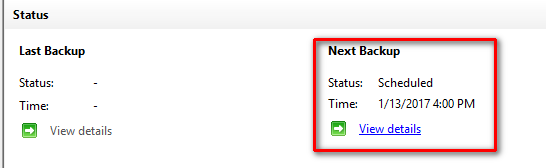














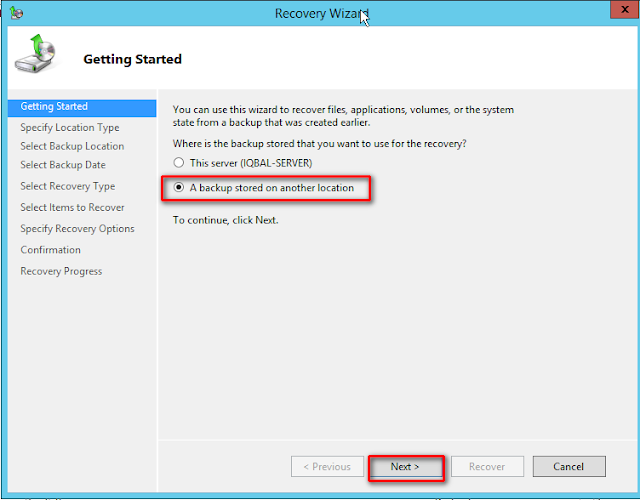












0 komentar:
Posting Komentar